| Oracle® Fusion Middleware Oracle WebCenter PortalおよびOracle JDeveloperでのポータルの開発 11gリリース1 (11.1.1.9.0) E49666-05 |
|
 前 |
 次 |
| Oracle® Fusion Middleware Oracle WebCenter PortalおよびOracle JDeveloperでのポータルの開発 11gリリース1 (11.1.1.9.0) E49666-05 |
|
 前 |
 次 |
この章では、開発者がJDeveloperを利用して、WebCenter Portalにデプロイして使用できるコンポーネントを開発する方法について説明します。コンポーネントには、ADFタスク・フロー、データ・コントロール、マネージドBean、およびスキン、ページ・スタイル、タスク・フロー・スタイル、ページ・テンプレート、コンテンツ・プレゼンタ表示テンプレート、ナビゲーション、リソース・カタログなどその他のアセットが含まれます。
WebCenter Portalには標準で、情報、ビジネス・アプリケーションおよびビジネス・プロセスにアクセスし、やり取りするための、より効果的で効率的な方法をユーザーに提供する、ポータル、イントラネット、エクストラネットおよびセルフサービス・アプリケーションを迅速かつ容易に作成するための上級者および開発者用のツールが用意されています。WebCenter Portalは、ブラウザベースのツールおよびJDeveloperを使用してカスタマイズできます。
この章には次の項が含まれます。
この項には次のサブセクションが含まれます:
WebCenter Portalのラウンドトリップ開発機能は、アプリケーション全体を再デプロイせずにWebCenter Portalアセットを作成し変更する、簡単で便利な手段を提供します。ラウンドトリップ開発とは、WebCenter Portalからアセットをダウンロードし、それをJDeveloperにアップロードしてメンテナンスや拡張を行う機能および手法です。変更したアセットはWebCenter Portalにアップロードしてすぐに使用したり、テストしたりできます(図55-1を参照)。
図55-1 WebCenterSpacesResourcesプロジェクトを使用したアセットのラウンドトリップ開発
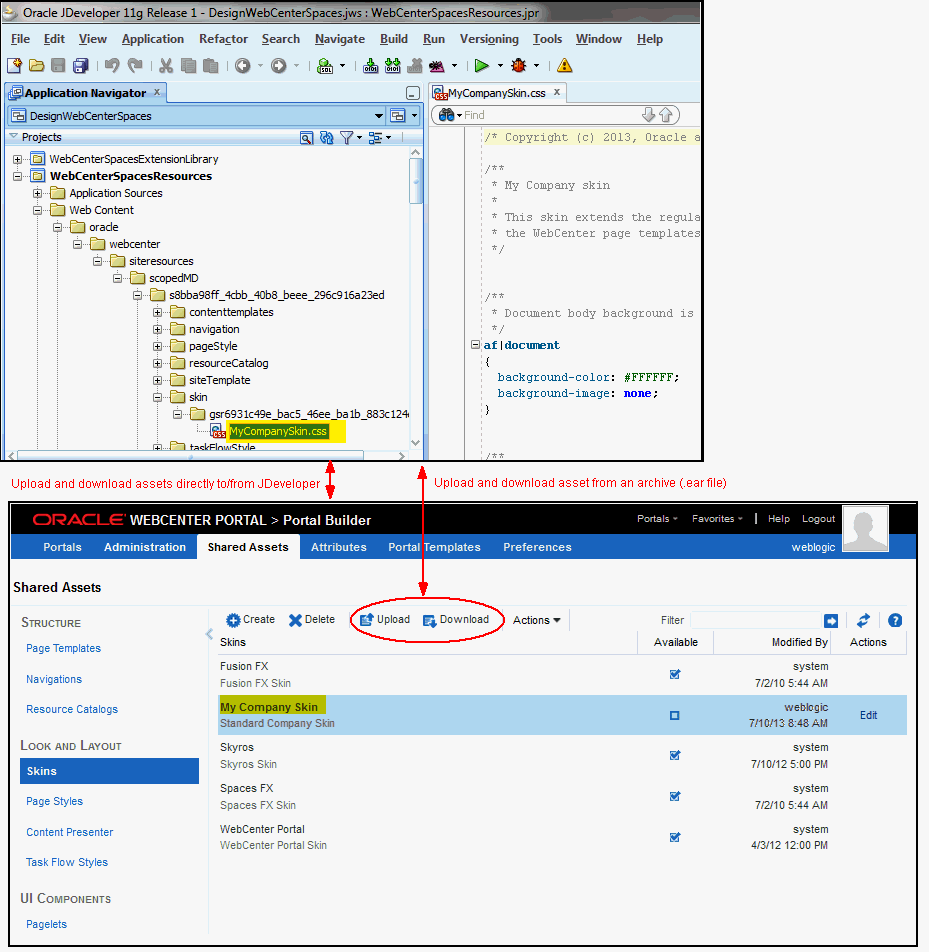
WebCenter Portalには標準で、スキン、ページ・テンプレートなど、すぐに使用または変更できるいくつかのデフォルトのアセットが用意されています。アセット要件がポータル・ビルダーのブラウザベース編集機能を超える場合は、WebCenterSpacesResourcesというJDeveloperプロジェクト(OTNからダウンロード可能)を使用して、アセットを開発できます。このプロジェクトには、次のWebCenter Portalアセットの作成、変更およびアップロードに必要なすべてが用意されています。
ページ・テンプレート
ナビゲーション
ページ・スタイル
スキン
コンテンツ・プレゼンタ表示テンプレート
リソース・カタログ
タスク・フロー・スタイル
|
注意: この章では、WebCenterSpacesResourcesプロジェクトを使用してアセットのカスタマイズを管理する方法について説明します。アセットの作成/開発の詳細は、第55.1.5.4項「WebCenter Portalのアセットを作成する方法」を参照してください。 |
アセットのカスタマイズをデプロイする準備が整ったら、WebCenter Portalが実行されているホストの名前とポートをJDeveloperに指定することによって、JDeveloperから直接、ライブWebCenter Portalアプリケーションにアセットをアップロードできます。
または、WebCenter Portalにログインして、関連するアセット管理ページを使用してアセットをアップロードすることもできます。この方法を使用する場合は、図55-2に示すように、アセットをエクスポート・アーカイブ(.earファイル)に保存する必要があります。
図55-2 WebCenterSpacesResourcesプロジェクトを使用したアセットの開発
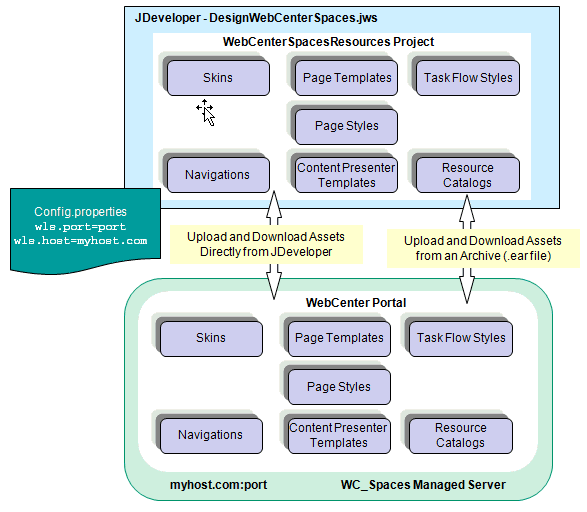
始める前に、次の手順を実行してください。
Oracle JDeveloper 11g (11.1.1.9.0)をダウンロードおよびインストールします。
詳細は、第2.2.1項「Oracle JDeveloperのインストール」を参照してください。
WebCenter PortalのJDeveloper (11.1.1.9.0)用拡張機能をインストールします。
詳細は、第2.2.2項「JDeveloper用のWebCenter Portal拡張機能のインストール」を参照してください。
WebCenter Portalアセット開発のZIPファイル(DesignWebCenterSpaces_11.1.1.9.0.zip)をOracle Technology Networkからダウンロードします。
http://download.oracle.com/otndocs/tech/webcenter/files/DesignWebCenterSpaces_11.1.1.9.0.zip
ローカルでコンテンツを解凍します(表55-1)。
表55-1 DesignWebCenterSpaces_11.1.1.9.0.zip - 解凍先フォルダ
| 解凍先フォルダ | 説明 |
|---|---|
|
\DesignWebCenterSpaces |
このワークスペースは、WebCenterSpacesResourcesプロジェクト、WebCenter Portalのアセットを編集し再デプロイする設計環境を提供します。 注意: 以前のリリースでは、このワークスペースはWebCenter Portalの共有ライブラリ・リストの構成にも使用されていました。このリリースでは、共有ライブラリ開発用に「WebCenter Portalサーバー拡張機能」ワークスペースを使用する必要があります。詳細は、第55.2項「WebCenter Portalのタスク・フロー、データ・コントロールおよびマネージドBeanの開発」を参照してください。 |
|
\copy_to_common |
WebCenter Portal WLSTコマンドが含まれる WebCenter PortalのWLSTコマンドは、 |
|
\copy_to_jdev_ext |
Oracle JDeveloper WebCenter Portal拡張機能にとって必要な更新です。 |
WebCenter PortalのWebLogic Scripting Tool (WLST)コマンドを、JDeveloperがインストールされているOracleホーム・ディレクトリにコピーします。
<DesignWebCenterSpaces_Unzip_Location>\copy_to_commonに移動します。
commonディレクトリのコピーを作成します。
commonディレクトリは、<DesignWebCenterSpaces_Unzip_Location>\copy_to_commonにあります。
<JDeveloper_install_directory>\oracle_commonに移動します。
|
ヒント: JDeveloper_install_directoryは、JDeveloperのインストール先でもあるベース・ディレクトリです。つまり、config.properties内でjdeveloper.install.home.directoryとして構成するのと同じディレクトリです(表55-2も参照してください)。 |
commonディレクトリの内容をここにコピーします。
|
ヒント: Linuxでは、コマンドcp -r <DesignWebCenterSpaces_Unzip_location>/copy_to_common/common/を使用します。 |
新バージョンのoracle.webcenter.portal.jarをOracle JDeveloper拡張機能ディレクトリにコピーします。
<DesignWebCenterSpaces_Unzip_Location>\copy_to_jdev_extに移動します。
oracle.webcenter.portal.jarのコピーを作成します。
oracle.webcenter.portal.jarファイルは<DesignWebCenterSpaces_Unzip_Location>\copy_to_jdev_extにあります。
<JDeveloper_install_directory>\jdeveloper\jdev\extensions\に移動します。
|
ヒント: JDeveloper_install_directoryは、JDeveloperのインストール先でもあるベース・ディレクトリです。つまり、config.properties内でjdeveloper.install.home.directoryとして構成するのと同じディレクトリです(表55-2も参照してください)。 |
oracle.webcenter.portal.jarファイルをここにコピーします。
JDeveloperが開いている場合は、これを再起動します。
ライブのWebCenter Portalアプリケーションまたはテスト環境で実行されているWebCenter Portalアプリケーション用のスキンやページ・テンプレートなどを作成または変更した場合、JDeveloperからWebCenter Portalへ、更新を直接アップロードできます。JDeveloper WebCenterSpacesResourcesプロジェクトからの直接更新を有効にするには、次の操作を行う必要があります。
WebCenter Portalアプリケーションが実行されているホストの名前とポートをconfig.propertiesに指定します。
WebCenter Portalにアセットをアップロードできる適切なロールおよび権限を持つことを確認します。次のものが必要です。
WebLogic Serverロール - monitorおよび
WebCenter Portalアセット権限 - たとえば、新しいスキンをアップロードするには、Create, Edit, Delete Skins権限を持っている必要があります。
|
注意: 初期設定では、デフォルトのFusion Middleware管理者(weblogic)のみが、必要なすべての権限を持ちます。 |
WebCenter Portalのホスト名とポートを構成すると、プロジェクト内で「ポータル・リソースのアップロード」オプションが使用できるようになります。JDeveloperセッションでこのオプションを初めて使用する場合は、WebCenter Portalのログイン名とパスワードを入力する必要があります。セキュリティ上の理由で、資格証明はこれ以降のセッションで保存されませんが、現在のJDeveloperセッションのメモリー内には保存されます。
config.propertiesで接続プロパティを設定し、権限を付与するには:
次の場所にあるconfig.propertiesを開きます。
<解凍先ディレクトリ>\DesignWebCenterSpaces\config.properties
表55-2に示されている、JDeveloperおよびWebCenter Portalインストールに関する詳細を入力します。
config.propertiesファイルには、各プロパティに関する記述と例があります。提供されているデフォルト値は単なるサンプルで、インストール固有の値で置き換える必要があります。
表55-2 直接アップロードを有効にするconfig.properties設定
| 構成プロパティ | 説明 |
|---|---|
|
|
JDeveloperのインストール先のベース・ディレクトリ。 |
|
|
WebLogic Scripting Tool (WLST)実行可能ファイルの名前。
|
|
|
WebLogic Server管理コンソールが実行されているポート番号 |
|
|
WebCenter Portalアプリケーションが実行され、カスタム共有ライブラリがデプロイされるホスト・マシン |
|
|
WebCenter Portalアプリケーションが実行されているホスト・マシンの名前。 |
|
|
WebCenter Portalアプリケーションが実行されているポート番号。 |
|
|
WebCenter Portal URLプロトコルがhttpか、またはhttpsかを指定します。 |
|
|
WebCenter Portalアプリケーション( クラスタ環境では、 |
|
|
WebCenter Portalアプリケーションの名前。常に |
更新内容をconfig.propertiesに保存します。
表55-3に示すとおり権限を確認し、必要に応じて要求します。
表55-3 JDeveloperでアセットをアップロードおよび管理する権限
| アセット・タイプ | 必須のロールまたは権限 | 権限付与元 | 説明 |
|---|---|---|---|
|
共有アセット |
|
WebLogic Server |
|
|
WebCenter Portal |
|
|
|
WebCenter Portal |
|
|
|
ポータル・アセット |
|
WebLogic Server |
|
|
WebCenter Portal |
|
|
|
WebCenter Portal |
|
接続をテストするには、サンプル・アセットをアップロードして、WebCenter Portalでそのアセットを使用できることを確認します。
詳細は、第55.1.4項「WebCenterSpacesResourcesプロジェクトを開いて参照」および第55.1.6項「WebCenter Portalへのアセットの直接アップロード」を参照してください。
また、第55.1.8項「アセットのラウンドトリップ開発のトラブルシューティング」も参照してください。
DesignWebCenterSpaces.jwsワークスペースをダウンロードして解凍します。
第55.1.2項「アセット開発のためのJDeveloper環境の設定」を参照してください。
JDeveloperで、DesignWebCenterSpaces\DesignWebCenterSpaces.jwsを開きます(図55-3)。
このワークスペースには、WebCenterSpacesResourcesという名前の、アセット開発専用のプロジェクトがあります。
|
注意: WebCenterSpacesExtensionLibraryプロジェクトは無視できます。このプロジェクトはアセット開発には使用されません。 |
WebCenterSpacesResourcesプロジェクトを開きます。
WebCenterSpacesResourcesプロジェクトには、複数のファイルとフォルダが含まれています(図55-4)。
図55-4 JDeveloperでのWebCenterSpacesResourcesプロジェクトの参照
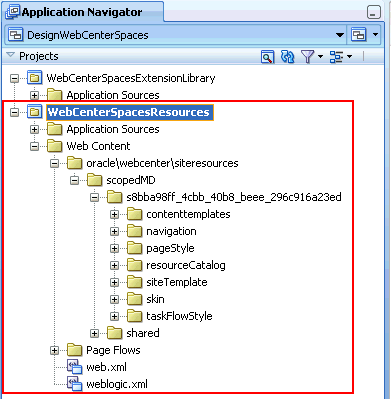
表55-4では、WebCenterSpacesResourcesプロジェクト内のファイルとフォルダについて説明しています。
表55-4 WebCenterSpacesResourcesプロジェクト内のファイルとフォルダ
| 構成プロパティ | 説明 |
|---|---|
|
アプリケーション・ソース |
サポート・ファイルおよびフォルダ。 |
|
\Web Content |
WebCenter Portalのアセットが含まれます。 |
|
\oracle\webcenter\siteresources |
アセットが含まれているディレクトリ。このフォルダですべてのWebCenter Portalのアセットを開発および管理できます。 |
|
\scopedMD |
次の共有アセットとポータル・アセットが含まれます。
詳細は、「共有アセットとポータル・アセット」を参照してください。 |
|
\<デフォルト・スコープID> |
サンプルの共有アセットが含まれます。 |
|
\contenttemplates |
サンプルのコンテンツ・プレゼンタ表示テンプレート( |
|
\navigation |
サンプルのナビゲーション( |
|
\pageStyle |
空白のページ・スタイル( |
|
\resourceCatalog |
サンプルのカタログ( |
|
\siteTemplate |
サンプルのページ・テンプレート( 注意: このディレクトリは、(ディレクトリ名はsiteTemplateですが)ページ・テンプレートを開発するためのディレクトリです。 |
|
\skin |
サンプルのスキン( |
|
\taskFlowStyle |
サンプルのタスク・フロー・スタイル用のファイル( |
|
\shared |
アイコンやイメージなど、アセットが使用するイメージおよびコンテンツ用のMDSのレガシー・ディレクトリです。 これらすべてのアーティファクトをコンテンツ・サーバーに再配置し、コンテンツ・サーバーでアセット・アーティファクト専用のフォルダ構造を使用して、必要に応じてコンテンツを簡単に識別したり移動したりできるようにすることをお薦めします。 MDSに格納されたアーティファクトを移動させない場合は、管理者は、MDS WLSTコマンド |
|
\Page Flows |
サポート・ファイルおよびフォルダ。 |
共有アセットとポータル・アセット
WebCenter Portalの場合:
共有アセットは、すべてのポータルで使用できます
すべての共有アセットは、WebCenterSpacesResourcesプロジェクト・ディレクトリoracle/webcenter/siteresources/scopedMD/s8bba98ff_4cbb_40b8_beee_296c916a23edで開発する必要があります。
共有アセットをWebCenter Portalアプリケーションにアップロードするには、Application-Manage ConfigurationおよびCreate, Edit, Delete <AssetType>のWebCenter Portal権限が必要です。
ポータル・アセットは、特定のポータルでのみ使用できます
ポータルにアップロードできるように、適切なネームスペースの下で特定のポータルのリソースを開発する必要があります。
oracle/webcenter/siteresources/scopedMD/<スペースの内部ID>
同様に、既存のポータルからダウンロードされJDeveloperにインポートされたアセットのみを同じポータルにアップロードして戻すことができます。このようなアセットは異なるポータルにアップロードできません。
アセットを特定のポータルにアップロードするには、Portal-Manage Configuration権限と次のいずれかが必要です。
Create, Edit, Delete Assets (標準権限モデル)
Create, Edit, Delete <AssetType> (拡張権限モデル)
アセットをJDeveloperから直接アップロードする場合は、WebLogic Serverのmonitorロールも必要です。第55.1.3項「WebCenter Portalへの直接ダウンロードと直接アップロードの有効化」を参照してください。
WebCenter Portalアセットをゼロから開発する必要はありません。多くの開発者は、WebCenter Portalアプリケーションから既存のアセットをダウンロードしてJDeveloperで編集します。
アセットをJDeveloperに取り込むには、2種類の方法があります。WebCenter PortalからJDeveloperにアセットを直接ダウンロードするか、またはアーカイブ(.earファイル)へアセットをエクスポートし、アセット・アーカイブをJDeveloperにインポートするか、どちらでも可能です。
詳細は、次の項を参照してください。
アセットは、WebCenter PortalのWebCenterSpacesResourcesプロジェクト内からJDeveloperへ直接ダウンロードできます。
WebCenter Portal接続の詳細をconfig.propertiesにまだ構成していない場合はその構成を行い、適切なアセット管理権限を要求します。
図55-5に示すように、「ナビゲータ」でWebCenterSpacesResourcesプロジェクトを右クリックし、「サーバーからのポータル・リソースのダウンロード」を選択します。
図55-6に示すように、「ポータル・リソースのダウンロード」ダイアログで、共有アセット(「アプリケーションレベル・リソース」)またはポータル・アセット(「ポータルレベル・リソース」)のダウンロードを選択します。
これらの選択の詳細は、「共有アセットとポータル・アセット」を参照してください。
使用可能なアセット名のリストをフィルタリングするには、図55-7に示すように、ダウンロードするアセットのタイプを「リソース・タイプ」メニューから選択します。
最後に、ダウンロードするアセットの名前を「リソース名」メニューから選択します。
「OK」をクリックします。
詳細な手順は、『Oracle WebCenter Portalでのポータルの構築』のアセットのダウンロードに関する項を参照してください。
WebCenter Portalアセット・アーカイブ(.earファイル)のアセットをWebCenterSpacesResourcesプロジェクトにインポートすると、該当のプロジェクト・ディレクトリにアセットがアップロードされます。
共有アセットのインポート先は次のとおりです。
WebCenterSpacesResources\oracle\webcenter\siteresources\scopedMD\
application_ID\resource_type\resource_ID
たとえば、アセットIDがgsr5a8c2fcc_bc7f_4cba_9254_36df58d66e60である共有スキンは、アプリケーション・ディレクトリs8bba98ff_4cbb_40b8_beee_296c916a23edの下に作成されます。
WebCenterSpacesResources\oracle\webcenter\siteresources\scopedMD\
s8bba98ff_4cbb_40b8_beee_296c916a23ed\skin\gsr5a8c2fcc_bc7f_4cba_9254_36df58d66e60
ポータル・アセットのインポート先は次のとおりです。
WebCenterSpacesResources\oracle\webcenter\siteresources\scopedMD\Space_ID\resource_type\resource_ID
たとえば、アセットIDがgsre9cbef77_28b2_4f46_a69a_25beac543382であるポータル・スキンは、ポータル・ディレクトリsc48d77f4_ca06_4fa9_8d51_0e23bed74eacの下に作成されます。
WebCenterSpacesResources\oracle\webcenter\siteresources\scopedMD\
sc48d77f4_ca06_4fa9_8d51_0e23bed74eac\skin\gsre9cbef77_28b2_4f46_a69a_25beac543382
JDeveloperで適切なアセット・フォルダを検索できるように、アセットと親ポータル(ポータル・アセットのみ)の内部IDを把握している必要があります。WebCenter Portalでは、内部IDはアセットの「バージョン情報」ダイアログ(図55-8)に公開されます。詳細は、『Oracle WebCenter Portalでのポータルの構築』のアセットに関する情報の表示に関する項を参照してください。
内部IDは、表示名のように覚えやすいものではありません。インポートされたアセットを識別するには、「リソースの更新」オプションを使用してその表示名を確認できます。リソース・ディレクトリに移動し、リソース・ファイル(たとえば、mynavigation.xml、myskin.css、mypagetemplate.jpsx、mycatalog.xml)にドリルダウンし、右マウス・メニューから「リソースの更新」をクリックします(図55-9)。
アーカイブからWebCenter Portalアセットをインポートするには:
「アプリケーション・ナビゲータ」で、WebCenterSpacesResourcesプロジェクトを右クリックし、「ポータル・リソースのインポート」を選択します。
「ポータル・リソースのインポート」ダイアログで、インポートするアセットを含むアーカイブ・ファイル(.earファイル)の名前を入力するか参照します。
アーカイブがまだ存在しない場合は、WebCenter Portalにログインしてアセットを.earファイルにダウンロードします。詳細は、『Oracle WebCenter Portalでのポータルの構築』のアセットのダウンロードに関する項を参照してください。
「OK」をクリックします。
次のように、アセットに移動します。
共有アセットは、次の場所の下にあります。
WebCenterSpacesResources\oracle\webcenter\siteresources\scopedMD\
s8bba98ff_4cbb_40b8_beee_296c916a23ed
ポータル・アセットは、次の場所の下にあります。
WebCenterSpacesResources\oracle\webcenter\siteresources\scopedMD\<portal_GUID>
|
注意: 元々、WebCenter Portalで作成されていないアセット、またはWebCenterSpacesResourcesプロジェクトを使用して開発されていないアセットをインポートする場合は、次の場所にインポートされます。
このインスタンスで将来の開発も統合するには、 |
アセットの作成の詳細は、該当の章を参照してください。
ページ・テンプレート: ページ・テンプレートの開発
ページ・スタイル: ページ・スタイルの開発
スキン: スキンの開発
ナビゲーション: ナビゲーション・モデルの開発
コンテンツ・プレゼンタ表示テンプレート: コンテンツ・プレゼンタ表示テンプレートの作成
リソース・カタログ: リソース・カタログの開発
タスク・フロー・スタイル: タスク・フロー・スタイルの開発
WebCenter Portalが稼働している場合、JDeveloper環境からWebCenter Portalへ、新しいアセットまたは更新されたアセットを直接デプロイできます。
この方法でアセットをアップロードするには、WebCenter Portal内の適切なアセット管理権限を持っている必要があります。適切な権限がない場合は、アセットをアップロードできません。第55.1.3項「WebCenter Portalへの直接ダウンロードと直接アップロードの有効化」も参照してください。
WebCenter Portal接続の詳細をconfig.propertiesにまだ構成していない場合はその構成を行い、適切なアセット管理権限を要求します。
JDeveloperでWebCenterSpacesResourcesプロジェクトを開き、アップロードするアセットに移動します。
たとえば、サンプルの共有ナビゲーションSampleNavigationをアップロードするには、次の場所に移動します(図55-10)。
WebCenterSpacesResources\Web Content\oracle\ webcenter\siteresources\scopedMD\s8bba98ff_4cbb_40b8_beee_296c916a23ed\navigation\gsrcc8dab1c_6161_4bb8_8764_127b4ecee01b
アセットが完全であることを確認します。
イメージやアイコンなど、アセットが参照するすべてのアーティファクトが使用可能であり、ターゲット・コンテンツ・サーバー上でアクセス可能であることを確認します。
WebCenter Portalにアップロードするアセットに関連付けられているファイルを右クリックし、「サーバーへのポータル・リソースのアップロード」を選択します。
大部分のアセット・タイプでは、1つのファイルが関連付けられています。タスク・フロー・スタイルは例外で、2つのファイル(definition.xmlおよび.jsff)を持ちます。タスク・フロー・スタイルをアップロードするには、definition.xmlファイルを右クリックする必要があります。
要求される場合は、WebCenter Portalユーザー名およびパスワードを入力し、「OK」をクリックします。
アップロード・プロセスが完了したことを伝えるメッセージが表示され、アップロード・ログ・ファイルupload_<asset_type_id>.logの名前と場所も表示されます。
アップロード・ログ・ファイルを確認します。
次のメッセージは、アップロードが成功したことを示します。
Imported <temp_log_directory>\<asset_type_id>.ear
このメッセージが表示されない場合は、第55.1.8項「アセットのラウンドトリップ開発のトラブルシューティング」を参照してください。
WebCenter Portalにログインし、期待どおりにアセットを使用できることを確認します。
WebCenter Portalにログインします。
該当する「アセット」ページに移動します。
共有アセットを確認するには、次のURLに移動します。
http://host:port/webcenter/portal/builder/assets
ポータル・アセットを確認するには、次のURLに移動します。
http://host:port/webcenter/portal/portalName/admin/assets
左側のパネルから該当のアセット・タイプを選択し、アップロードしたアセットが使用可能で、期待どおりに動作することを確認します。
依存イメージなどは、コンテンツ・サーバーで使用可能であり、アクセス可能である必要があります。イメージまたはファイルがない場合は、該当のディレクトリにコピーしたことを確認します。
なんらかの理由でJDeveloperからWebCenter Portalにアセットを直接アップロードしない、またはできない場合は、アーカイブ(.earファイル)へアセットをエクスポートし、アセットを別の機会にインポートします。
アーカイブへWebCenter Portalアセットをエクスポートするには:
「アプリケーション・ナビゲータ」で、アセット・ディレクトリに移動し、アセット・ファイル(たとえば、myskin.css、mypagetemplate.jpsx、mycatalog.xml)にドリルダウンします。
右マウス・メニューから「ポータル・リソースのエクスポート」をクリックします。
「ポータル・リソースのエクスポート」ダイアログで、エクスポート・アーカイブ・ファイルのパスとファイル名を入力または参照します。たとえば、C:\myskin.earです。
「OK」をクリックします。
アセットをアーカイブからWebCenter Portalにアップロードする手順は、『Oracle WebCenter Portalでのポータルの構築』のアセットのアップロードに関する項を参照してください。
|
注意: イメージやアイコンなど、アセットが参照するアーティファクトは、アセット・アーカイブには含まれていません。まだの場合は、これらすべてのアーティファクトが、ターゲット・コンテンツ・サーバーで使用可能でありアクセス可能であることを確認してください。 |
トラブルシューティングに関するこの項には、次のサブセクションが含まれます:
アセット・アップロード・ログ・ファイルの確認
アセットをWebCenter Portalにアップロードすると、進行状況の詳細がログ・ファイルに記録されます。ログ・ファイルの名前には、アップロードしているアセットのタイプと一意のIDが、upload_asset_type_id.logの形式で含まれます。たとえば、upload_siteTemplate_17283.logとなります。
ログ・ファイルの場所は、ローカルのtempディレクトリの設定によってそれぞれ異なります。ログ・ファイルの正確な場所は、次のような情報メッセージに表示されます。
次のログ・エントリは、アップロード・プロセスが成功したことを示します。
Imported <temp_log_directory>\<asset_type_id>.ear
権限が不足している場合は、次に説明する、「アクセスが拒否されました」エラーまたは「java.lang.Exception」エラーが表示されます。
アセットをWebCenter Portalにアップロードできない: アクセスが拒否された
monitorロールがない場合は、アセット・アップロード・ログ・ファイルに次のエラーが表示されます。
Operation: getScopeName(java.lang.String) Detail: Access denied. Required roles: Admin, Operator, Monitor, executing subject: principals=[yourusername]
monitorロールはWeblogic Serverロールです。このロールでは、JDeveloperからWebCenter PortalへアセットをアップロードするWLSTスクリプトを実行できます。WebLogic Server管理コンソールを使用してこのロールを付与するようシステム管理者に依頼します。『Oracle Platform Security Servicesによるアプリケーションの保護』のユーザーおよびロールの管理に関する項も参照してください。
アセットをWebCenter Portalにアップロードできない: java.lang.Exception
WebCenter Portalの任意のアセット、またはアップロードを試みている特定のタイプのアセットを管理する権限がない場合は、アセット・アップロード・ログ・ファイルに次のエラーが表示されます。
javax.management.MBeanException at weblogic.rjvm.ResponseImpl.unmarshalReturn(ResponseImpl.java:234) Root Cause: Caused by: java.lang.Exception at oracle.webcenter.portalframework.genericsiteresources.model.lifecycle.SiteResourcesHelper.updateResource(SiteResourcesHelper.java)
ポータル・ビルダー管理を使用して適切な権限を付与するようWebCenter Portal管理者に依頼します。または、アップロードしようとしているアセットが特定のポータル用の場合は、ポータル・モデレータに連絡して必要な権限を要求してください。表55-3「JDeveloperでアセットをアップロードおよび管理する権限」も参照してください。
この項では、ADFタスク・フロー、データ・コントロールおよびマネージドBeanを、WebCenter Portalで使用するために、独自のカスタム共有ライブラリ(WAR files)でパッケージ化し、デプロイする方法について説明します。
WebCenter Portalでは、「WebCenter Portalサーバー拡張機能」というJDeveloperテンプレートが用意されています。このテンプレートにより、WebCenter Portalで使用する1つ以上のカスタム共有ライブラリを指定できます。
|
注意: 「WebCenter Portalサーバー拡張機能」テンプレートを使用して、WebCenter Portal (11.1.1.8.0)の共有ライブラリを構成することをお薦めします。後方互換性のため、 |
同じ「WebCenter Portalサーバー拡張機能」テンプレートを初期テンプレートとして使用して、WebCenter Portal用のタスク・フロー、データ・コントロールおよびマネージドBeanなどのADFライブラリ・コンポーネントを構築し、デプロイすることもできます。
この項には次のサブセクションが含まれます:
第55.2.5項「WebCenter Portal共有ライブラリ(extend.spaces.webapp.war)への拡張機能のデプロイ」
第55.2.6項「PortalExtensionプロジェクトを使用したWebCenter PortalのADFライブラリ・コンポーネントの開発」
「WebCenter Portalサーバー拡張機能」テンプレートを使用して、次の2つのプロジェクトを持つワークスペースを作成します。
PortalSharedLibrary: デプロイ時に、次のような共有ライブラリextend.spaces.webapp.warを作成するプロジェクト。
WebCenter Portal用の1つ以上のカスタム共有ライブラリを参照します。
PortalExtensionプロジェクトから作成されたADFライブラリJARをラップします(使用された場合のみ)。
|
注意: このプロジェクトにコードを追加しないでください。このプロジェクトは、他の共有ライブラリを参照し、またはADFライブラリJARを含む、ディスクリプタ・ファイルのみを含みます。 |
PortalExtension: タスク・フロー、データ・コントロールおよびマネージドBeanなどのカスタムADFコンポーネントを作成する初期プロジェクト。このプロジェクトをADFライブラリにデプロイできます。ADFライブラリは、extend.spaces.webapp.war共有ライブラリに追加されます。
PortalExtensionプロジェクトで作成したコンポーネントは通常、Java、ADFおよびその他関連するソフトウェア開発技術を必要とします。
この項では、次の操作について説明します。
「WebCenter Portalサーバー拡張機能」ワークスペースには2つのデフォルト・プロジェクトPortalExtensionおよびPortalSharedLibraryが含まれ、それぞれ固有のライブラリとデフォルト・ファイルを含んでいます(図55-13)。
図55-13 「アプリケーション・ナビゲータ」内の「WebCenter Portalサーバー拡張機能」ワークスペース
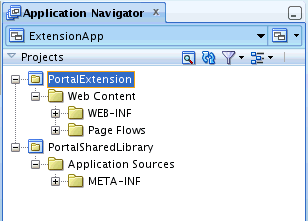
PortalSharedLibraryプロジェクトは、図55-14で示すように、WebCenter Portalで使用する1つ以上のカスタム共有ライブラリの登録を可能にし、(PortalExtensionプロジェクトで開発された)タスク・フロー、データ・コントロールおよびマネージドBeanをWebCenter Portalを実行する管理対象サーバーにデプロイするための便利なメカニズムも提供します。
PortalSharedLibraryプロジェクトには、extend.spaces.webappというWARデプロイメント・プロファイルも含まれます。extend.spaces.webapp.warにデプロイする際、(weblogic.xmlに)登録するすべてのカスタム共有ライブラリおよびPortalExtensionプロジェクトを使用して作成する任意のADFライブラリは、extend.spaces.webapp.warに依存するものとして自動的に組み込まれます。
第55.2.4項「WebCenter Portalへの追加の共有ライブラリの登録」および第55.2.5項「WebCenter Portal共有ライブラリ(extend.spaces.webapp.war)への拡張機能のデプロイ」を参照してください。
|
注意: PortalSharedLibraryプロジェクトにコードを追加しないでください。このプロジェクトは、他の共有ライブラリを参照し、またはADFライブラリJARを含む、ディスクリプタ・ファイルのみを含みます。 |
共有ライブラリに関する一般的な情報は、第55.2.2.2項「共有ライブラリ・デプロイメントの一般ドキュメント」を参照してください。
PortalSharedLibraryプロジェクトには、MANIFEST.MFファイルが含まれます。extend.spaces.webapp.warを更新しデプロイするたびに、このMANIFEST.MFファイルを編集して共有ライブラリの実装バージョンを増分します。繰り返すたびに、例55-1に示すように、MANIFEST.MFファイルのImplementation-Version数を増分する必要があります。デフォルトの実装バージョンは11.1.2です。
例55-1 extend.spaces.webappのマニフェスト・ファイル
Manifest-Version: 1.0
Archiver-Version: Plexus Archiver
Created-By: Apache Maven
Built-By: builder
Build-Jdk: 1.6.0_20
Extension-Name: extend.spaces.webapp
Implementation-Label: 11.1.1.9.0
Implementation-Title: extend.spaces.webapp
Implementation-Vendor: Oracle
Implementation-Version: 11.1.2
Specification-Title: extend.spaces.webapp
Specification-Vendor: Oracle
Specification-Version: 11.1.1
実装バージョンを変更する方法の詳細な手順は、第55.2.5項「WebCenter Portal共有ライブラリ(extend.spaces.webapp.war)への拡張機能のデプロイ」を参照してください。
PortalExtensionプロジェクトは、タスク・フロー、データ・コントロールおよびマネージドBeanなどのカスタム・コンポーネントを作成できる標準ADFプロジェクトです。
PortalExtensionプロジェクトは、ADFライブラリにデプロイされます。このライブラリは、PortalSharedLibraryプロジェクトから生成されたextend.spaces.webapp.war共有ライブラリ・ファイルに依存するものとして自動的に追加されます。第55.2.6項「PortalExtensionプロジェクトを使用したWebCenter PortalのADFライブラリ・コンポーネントの開発」を参照してください。
ADFライブラリの詳細は、第55.2.2.1項「ADFライブラリ開発の一般ドキュメント」を参照してください。
WebCenter Portalには、標準の共有ライブラリextend.spaces.webapp.warが含まれます。このWARファイルには、カスタムADFライブラリ・コンポーネントが格納されている他の共有ライブラリを参照するデプロイメント・ディスクリプタ(weblogic.xml)を含めることができます。
WebCenter Portalで使用する複数のソースから様々な共有ライブラリにデプロイされるカスタム・コードまたはタスク・フローがある場合は、図55-16に示すように、それらをextend.spaces.webappにリストできます。
図55-16 extend.spaces.webapp.warでの複数のカスタム共有ライブラリの参照
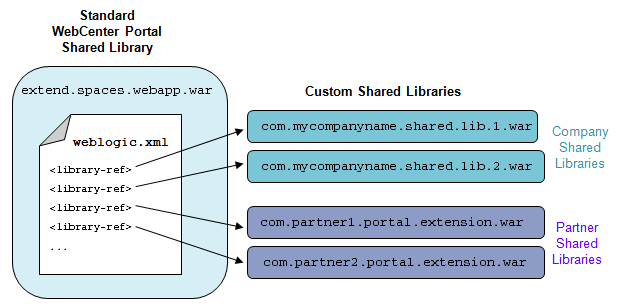
この開発モデルは、開発者、顧客、パートナなど、複数のコントリビュータからの追加の共有ライブラリをWebCenter Portalで簡単に利用できる手段を提供するものです。
WebCenter Portalの拡張機能を含む新しい共有ライブラリをデプロイする場合は必ず、WebCenter Portalに共有ライブラリの名前を登録し、extend.spaces.webapp.warを再デプロイする必要があります。詳細は、第55.2.4項「WebCenter Portalへの追加の共有ライブラリの登録」を参照してください。
このガイドでは、ADFタスク・フロー、データ・コントロールおよびマネージドBeanを開発し、カスタム共有ライブラリにパッケージ化する方法については説明しません。したがって、手法と手順は、WebCenter Portalデプロイメントに固有のものではありません。共有ライブラリを初めて開発する場合は、次にリストするドキュメントを参照することをお薦めします。
このガイドでは、「WebCenter Portalサーバー拡張機能」テンプレートを使用してWebCenter Portalで使用する共有ライブラリを参照する方法について説明します。表55-5では、ADFライブラリおよび共有ライブラリの開発プロセスの概要について説明しており、WebCenter Portalに固有な情報を強調表示し、適用可能な他のドキュメントを示しています。
表55-5 WebCenter PortalのADFライブラリおよび共有ライブラリの開発とデプロイ
| Subject | WebCenter Portalドキュメント | 一般ドキュメント |
|---|---|---|
|
ADFライブラリ・コンポーネントの作成 |
WebCenter Portalは、タスク・フロー、データ・コントロールおよびマネージドBeanなど、ADFライブラリJARにデプロイされるいくつかのコンポーネント・タイプをサポートします。 WebCenter Portalのタスク・フロー、データ・コントロールまたはマネージドBeanを標準ADFライブラリ・コンポーネントと同じ方法で作成します。 または、WebCenter Portalが提供する初期プロジェクトを使用します。第55.2.6項「PortalExtensionプロジェクトを使用したWebCenter PortalのADFライブラリ・コンポーネントの開発」を参照してください。 |
『Oracle Application Development Framework Fusion開発者ガイド』の再利用可能なコンポーネントの概要に関する項では、ADFライブラリJARにデプロイできる、タスク・フローなどの様々なタイプの再利用可能なADFコンポーネントについて説明しています。 サブセクション拡張機能ライブラリに関する項はWebCenter Portalに適用されないことに注意してください。 『Oracle Application Development Framework Fusion開発者ガイド』の再使用可能なコンポーネントの作成に関する項も参照してください。 |
|
- 命名規則 |
WebCenter Portalで使用する各ADFライブラリJARファイルのファイル名は一意である必要があります。内容が完全に異なっていても、同じ名前を持つ2つのADFライブラリJARファイルの追加はできません。 |
『Oracle Application Development Framework Fusion開発者ガイド』の命名規則に関する項も参照してください。 |
|
- 接続の管理 |
ADFライブラリJARが接続を利用する場合は、同じ接続名と詳細情報を使用してWebCenter Portalに接続を手動で登録する必要があります(ADFライブラリJAR内の接続はWebCenter Portalの接続を公開しないことも含めて)。 WebCenter Portalの接続を作成するには、Fusion Middleware ControlまたはWLSTコマンドを使用する必要があります。 WebCenter Portal固有の接続を追加するには、『Oracle WebCenter Portalの管理』のツールとサービスの管理に関する項を参照してください。 データベース接続を追加するには、『管理者ガイド』のJDBCデータ・ソースの作成と管理に関する項を参照してください。 Webサービス接続を追加するには、システムMBeanブラウザを使用してADFConnections MBeanを構成してください。『Oracle WebCenter Portalの管理』のシステムMBeanブラウザに関する項と『Oracle Application Development Framework管理者ガイド』のWebサービス接続に関する項を参照してください。 |
『Oracle Application Development Framework Fusion開発者ガイド』の接続のネーミングの考慮事項に関する項も参照してください。 |
|
- ディスクリプタの組込み |
|
|
|
- バージョニング |
ADFライブラリJARを追加またはカスタム共有ライブラリを参照するために、WebCenter Portal共有ライブラリWARファイル( 詳細は、第55.2.1.2.1項「extend.spaces.webapp.warのバージョニング」および第55.2.5項「WebCenter Portal共有ライブラリ(extend.spaces.webapp.war)への拡張機能のデプロイ」を参照してください。 |
|
|
ADFライブラリJARへのコンポーネントのパッケージ化 |
タスク・フロー、データ・コントロールまたはマネージドBeanを標準ADFライブラリJARにパッケージ化します。 または、PortalExtension初期プロジェクトを使用します。詳細は、第55.2.6項「PortalExtensionプロジェクトを使用したWebCenter PortalのADFライブラリ・コンポーネントの開発」を参照してください。 |
『Oracle Application Development Framework Fusion開発者ガイド』の再使用可能なADFコンポーネントのADFライブラリへのパッケージ化に関する項で、タスク・フローなど再使用可能なコンポーネントをADFライブラリJARファイルにパッケージ化する方法について説明しています。 サブセクションJDeveloper JARファイルを配置してアクセスする方法に関する項はWebCenter Portalに適用されないことに注意してください。 |
|
ADFライブラリ・コンポーネントの共有ライブラリへの追加 |
WebCenter PortalでADFライブラリ・コンポーネントを使用するには、次の操作が必要です。
注意: ADFライブラリ・コンポーネントをWebCenter Portal共有ライブラリWAR ( |
『Oracle Application Development Framework Fusion開発者ガイド』のプロジェクトへのADFライブラリ・コンポーネントの追加に関する項で、タスク・フローなどADFライブラリ・コンポーネントをプロジェクトにデプロイする方法について説明しています。 この項の情報は、WebCenter Portalに適用されません。 |
|
ADFライブラリ・コンポーネントの使用 |
WebCenter Portalのリソース・カタログのADFライブラリ・アダプタは、
|
『Oracle Application Development Framework Fusion開発者ガイド』のADFライブラリ・コンポーネントの使用に関する必知事項に関する項で、様々な種類のADFライブラリ・コンポーネントがJDeveloperでどのように表示されるかについて説明しています。WebCenter Portalの場合、タスク・フロー、データ・コントロールおよびマネージドBeanに関する情報のみ適用されます。 |
|
共有ライブラリWARの作成 |
「WebCenter Portalサーバー拡張機能」テンプレートは、WebCenter Portal共有ライブラリWAR 詳細は、第55.2.3項「WebCenter Portalサーバー拡張機能ワークスペースの作成」を参照してください。 |
『Oracle WebLogic Serverアプリケーションの開発』の共有Java EEライブラリの作成に関する項で、共有ライブラリWARファイルを作成する方法について説明しています。 |
|
共有ライブラリWARのデプロイ |
「WebCenter Portalサーバー拡張機能」テンプレートは、WebCenter Portal共有ライブラリWAR 詳細は、第55.2.5項「WebCenter Portal共有ライブラリ(extend.spaces.webapp.war)への拡張機能のデプロイ」を参照してください。 |
『Oracle WebLogic Serverアプリケーションの開発』の共有Java EEライブラリと依存アプリケーションのデプロイに関する項で、共有ライブラリWARファイルをデプロイする方法について説明しています。 |
|
以前の共有ライブラリ・バージョンの回復 |
WebLogic Server管理コンソールを使用して、以前の共有ライブラリWARバージョンを回復させるか、不要なバージョンを削除します。 詳細は、第55.2.5.3項「以前のWebCenter Portal共有ライブラリ・バージョンへの回復」を参照してください。 |
『Oracle Application Development Framework Fusion開発者ガイド』のADFライブラリJARのプロジェクトからの削除に関する項で、JDeveloperでADFライブラリ・コンポーネントを削除する方法について説明しています。 この項の情報は、WebCenter Portalに適用されません。 |
ADFタスク・フロー、データ・コントロールおよびマネージドBeanの作成の詳細は、『Oracle Application Development Framework Fusion開発者ガイド』を参照してください。
『Oracle Application Development Framework Fusion開発者ガイド』のアプリケーション・コンポーネントの再使用に関する項も参照してください。
共有ライブラリのバージョニングの詳細は、『Oracle WebLogic Serverアプリケーションの開発』の共有Java EEライブラリと依存アプリケーションのデプロイに関する項を参照してください。
『Oracle WebLogic Serverアプリケーションの開発』の共有Java EEライブラリとオプション・パッケージの作成に関する項も参照してください。
この項では、「WebCenter Portalサーバー拡張機能」ワークスペースをJDeveloperで作成する方法について説明します。このワークスペースを使用して次のことができます。
使用する1つ以上のカスタム共有ライブラリをWebCenter Portalに登録します。
タスク・フロー、データ・コントロールまたはマネージドBeanなどWebCenter PortalのカスタムADFコンポーネントを作成し、デプロイします。
「WebCenter Portalサーバー拡張機能」ワークスペースを作成するには:
Oracle JDeveloper 11g (11.1.1.9.0)をダウンロードおよびインストールします。
詳細は、第2.2.1項「Oracle JDeveloperのインストール」を参照してください。
WebCenter PortalのJDeveloper (11.1.1.9.0)用拡張機能をインストールします。
詳細は、第2.2.2項「JDeveloper用のWebCenter Portal拡張機能のインストール」を参照してください。
JDeveloperを開き、「ファイル」→「新規」を選択します。
「新規ギャラリ」ダイアログで「一般」ノードを開き、「アプリケーション」を選択します。
「項目」リストで、「WebCenter Portalサーバー拡張機能」を選択し、「OK」をクリックします。
図55-17を参照してください。
|
注意: この時点では、WebCenter Portalサーバー拡張機能ウィザードの最初のページが表示されています。このウィザードには、次の各手順で説明する4つのページがあります。 |
図55-18に示すように、「WebCenter Portalサーバー拡張機能の作成」ダイアログで、「アプリケーション名」フィールドにワークスペースの名前を入力します。
「ディレクトリ」フィールドにワークスペースを格納するベース・ディレクトリへのパスを入力するか、デフォルト・パスを受入れます。
例:
/scratch/jdeveloper/mywork/MyPortalExtension
オプションで、「参照」ボタンをクリックして、目的のディレクトリに移動します。
オプションで、「アプリケーション・パッケージの接頭辞」を入力します。
この接頭辞は、ワークスペース内で作成されるJavaクラス、インタフェースおよびパッケージに使用されます。たとえば、共通の接頭辞パターンは、com.oracleのようにcom.companyDomainNameです。
|
ヒント: この時点で「終了」をクリックすると、デフォルトのポータル・プロジェクト名とディレクトリを使用したプロジェクトを作成できます。次の手順では、ウィザードの残りのページについて説明を続けます。 |
「次へ」をクリックします。
図55-19に示すように、ウィザードのプロジェクト1名前の部分に「プロジェクト名」を入力するか、またはデフォルト名のPortalExtensionのままにします。
このプロジェクトには、WebCenter PortalのカスタムADFコンポーネント(タスク・フロー、データ・コントロールおよびマネージドBean)を構築し、テストするために必要なプロジェクト・テクノロジ・コンポーネントがすべて用意されています。
図55-19 WebCenter Portalサーバー拡張機能の作成ウィザード(ステップ2/4)
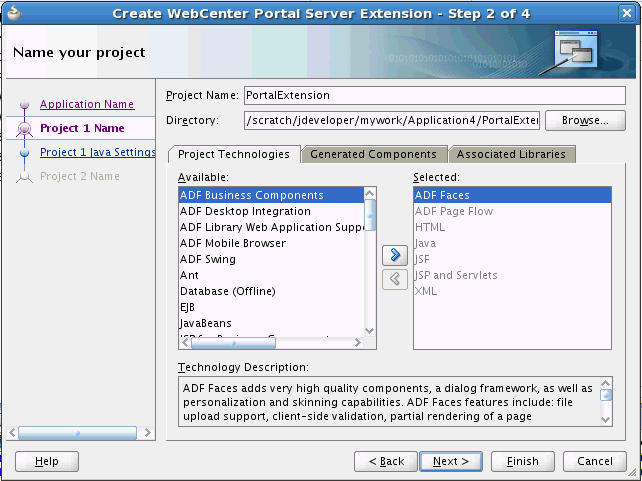
プロジェクトのデフォルト・ディレクトリを変更する場合は、ディレクトリを入力するか、「参照」ボタンを使用してディレクトリを選択します。
必要に応じて、「プロジェクト・テクノロジ」を追加します。
プロジェクト・テクノロジはテクノロジ・スコープとも呼ばれ、プロジェクト内の特定の機能を提供するために設計されたライブラリとファイルのコレクションです。
|
注意: テクノロジ・スコープは、特定のプロジェクトで使用される様々なテクノロジの識別に使用できる、プロジェクト上の属性です。これらの属性は、作業時にユーザーを支援するためにJDeveloper内でのみ使用されます。テクノロジ・スコープでは、新規ギャラリおよびメニューとパレットに表示される選択がフィルタ処理されるため、作業時に最も適切な項目のみ表示されます。テクノロジ・スコープは、プロジェクト自体のデータには影響しません。詳細は、JDeveloperオンライン・ヘルプを参照してください。 |
必要に応じて、「生成済コンポーネント」タブおよび「関連ライブラリ」タブを選択して、プロジェクトに追加される別の構成ファイルおよびライブラリを確認します。
「次へ」をクリックします。
図55-21に示すように、必要に応じて、Javaソース・ファイルのデフォルトのパッケージ名とディレクトリを編集し、プロジェクトのクラス・ファイルを出力します。
図55-20 WebCenter Portalサーバー拡張機能の作成ウィザード(ステップ3/4)
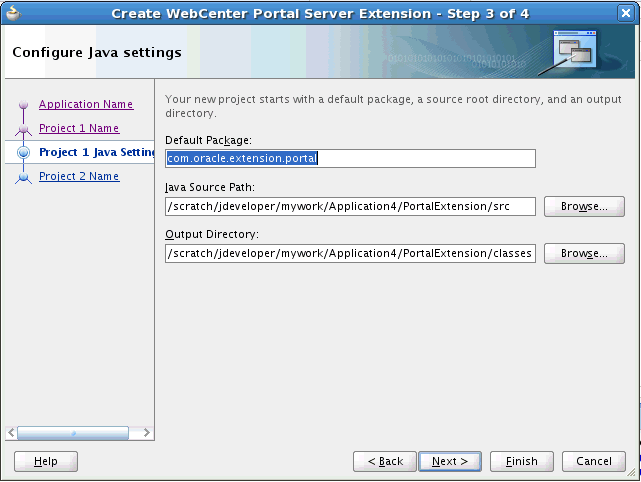
図55-21に示すように、ウィザードのプロジェクト2名前の部分にプロジェクト名を入力するか、またはデフォルト名のPortalSharedLibraryのままにします。
このプロジェクトを使用して、WebCenter Portalで使用する1つ以上の共有ライブラリを登録し、PortalExtensionプロジェクトを使用して構築したカスタムADFコンポーネントをデプロイできます。第55.2.5項「WebCenter Portal共有ライブラリ(extend.spaces.webapp.war)への拡張機能のデプロイ」を参照してください。
図55-21 WebCenter Portalサーバー拡張機能の作成ウィザード(ステップ4/4)
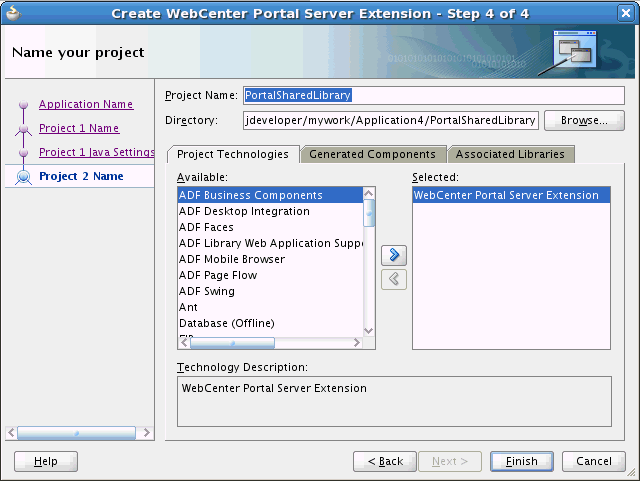
プロジェクトのデフォルト・ディレクトリを変更する場合は、ディレクトリを入力するか、「参照」ボタンを使用してディレクトリを選択します。
必要に応じて、テクノロジ・スコープとも呼ばれる「プロジェクト・テクノロジ」を追加します。
|
注意: テクノロジ・スコープは、特定のプロジェクトで使用される様々なテクノロジの識別に使用できる、プロジェクト上の属性です。これらの属性は、作業時にユーザーを支援するためにJDeveloper内でのみ使用されます。テクノロジ・スコープでは、新規ギャラリおよびメニューとパレットに表示される選択がフィルタ処理されるため、作業時に最も適切な項目のみ表示されます。テクノロジ・スコープは、プロジェクト自体のデータには影響しません。詳細は、JDeveloperオンライン・ヘルプを参照してください。 |
必要に応じて、「生成済コンポーネント」タブおよび「関連ライブラリ」タブを選択して、プロジェクトに追加される別の構成ファイルおよびライブラリを確認します。
「終了」をクリックします。
WebCenter Portalで使用するカスタム・タスク・フロー、データ・コントロールまたはマネージドBeanを含む共有ライブラリが1つ以上ある場合は、WebCenter Portalの共有ライブラリextend.spaces.webapp.warに関連付けられたweblogic.xmlファイルに登録する必要があります。
PortalSharedLibraryプロジェクトを選択します(図55-22)。
WebCenter Portal拡張機能ワークスペースをまだ作成していない場合は、第55.2.3項「WebCenter Portalサーバー拡張機能ワークスペースの作成」を参照してください。
デプロイメント・ディスクリプタweblogic.xmlがPortalSharedLibrary\Web Content\WEB-INFの下にない場合は、次の手順でデプロイメント・ディスクリプタを作成します。
「新規」→「デプロイメント・ディスクリプタ」→「WebLogicデプロイメント・ディスクリプタ」を選択します。
「OK」を選択します。
リストからweblogic.xmlを選択します(図55-23)。
「終了」を選択します。
weblogic.xml (PortalSharedLibrary\Web Content\WEB-INFの下)を開きます。
最初は、追加の共有ライブラリはファイルにリストされていません。
「概要」ページで、「ライブラリ」を選択します。
WebCenter Portalで使用する各共有ライブラリの「ライブラリ名」を指定します。
図55-24に示すように、単一の共有ライブラリまたは複数の共有ライブラリを登録できます。
必要に応じて、「ヘルプ」アイコンをクリックして詳細を表示します。
参照する各共有ライブラリがWebCenter Portal管理対象サーバー(デフォルト名WC_Spaces)にデプロイされていることを確認します。
共有ライブラリ参照に含まれるWebCenter Portal共有ライブラリWAR (extend.spaces.webapp.war)の新しいバージョンを再デプロイします。
MANIFEST.MFのバージョン番号を増分してください。詳細は、第55.2.5項「WebCenter Portal共有ライブラリ(extend.spaces.webapp.war)への拡張機能のデプロイ」を参照してください。
この項では、WebCenter Portal共有ライブラリ(extend.spaces.webapp.war)に拡張機能をデプロイする方法について説明します。拡張機能は次の場所のいずれかにあります。
weblogic.xmlに登録されているタスク・フロー、データ・コントロールまたはマネージドBeanを含む既存の共有ライブラリ。
PortalExtensionプロジェクトから作成され、WebCenter Portal共有ライブラリに組み込まれたADFライブラリJAR。
第55.2.6項「PortalExtensionプロジェクトを使用したWebCenter PortalのADFライブラリ・コンポーネントの開発」を参照してください。
この項の内容は、次のとおりです。
JDeveloperからWebCenter Portalへ拡張機能をデプロイする前に、次の手順を実行します。
少なくともWebLogic Monitorロールがあることを確認します。
ロールの詳細は、『Oracle WebLogic Serverロールおよびポリシーによるリソースの保護』のユーザー、グループおよびセキュリティ・ロールに関する項を参照してください。
WebCenter Portalが稼働している管理対象サーバーへの接続が存在することを確認します。
接続の作成の詳細は、第7章「WebLogic管理対象サーバー接続の作成」を参照してください。
共有ライブラリのバックグラウンド情報は、『Oracle WebLogic Serverアプリケーションの開発』の共有Java EEライブラリとオプション・パッケージの作成に関する項を参照してください。
JDeveloperからWebCenter Portalへ拡張機能をデプロイするには:
デプロイする拡張機能を含むワークスペースをJDeveloperで開きます。
第55.2.4項「WebCenter Portalへの追加の共有ライブラリの登録」および第55.2.6項「PortalExtensionプロジェクトを使用したWebCenter PortalのADFライブラリ・コンポーネントの開発」も参照してください。
「アプリケーション・ナビゲータ」で、「PortalSharedLibrary」→「アプリケーション・ソース」→「META-INF」フォルダへ移動します。
テキスト・エディタでMANIFEST.MFファイルを開きます。
Implementation-Version番号を増分します。デフォルト・バージョンはImplementation-Version: 11.1.2です。
|
注意: WebCenter Portal共有ライブラリ(extend.spaces.webapp.war)を更新および再デプロイするたびに、共有ライブラリImplementation-Version番号を増分する必要があります。それ以外の場合は、WebLogic Serverの「デプロイメント - ログ」タブからエラーが報告されます。詳細は、第55.2.1.2項「PortalSharedLibraryプロジェクト」を参照してください。 |
「アプリケーション・ナビゲータ」で、「PortalSharedLibrary」プロジェクトを右クリックし、「デプロイ」、「extend.spaces.webapp」の順に選択します(図55-25)。
|
注意: extend.spaces.webappは、サーバーにデプロイしようとしている共有ライブラリに対する、デプロイメント・プロファイルの名前であることに注意してください。後続のデプロイメント・アクションにより作成された共有ライブラリは、extend.spaces.webapp.warと呼ばれます。 |
「デプロイ」ダイアログで、「アプリケーション・サーバーへのデプロイ」を選択して「次へ」をクリックします(図55-26)。
共有ライブラリをデプロイするWebLogic Serverを指す接続(たとえばWC_Spaces)を選択し、「次へ」を選択します。
図55-27に示すように、「extend.spaces.webappのデプロイ」ダイアログで、「ドメイン内の選択したインスタンスへのデプロイ」を選択します。
図55-28に示すように、サーバーのリストからWebCenter Portalがデプロイされている管理対象サーバーを選択します。
|
注意: 管理対象サーバーの名前は、システム管理者がサーバーをどのように設定したかによって異なります。デフォルトでは、名前はWC_Spacesですが、この名前はシステムによって異なる場合があります。 |
図55-29に示すように、「共有ライブラリとしてデプロイ」を選択します。
|
注意: この手順は重要です。「共有ライブラリとしてデプロイ」を選択する必要があります。それ以外の場合は、デプロイメントは成功しません。 |
「次へ」をクリックします。
「デプロイメント・サマリー」画面でデプロイメント・オプションを確認して「終了」をクリックし、ポータル拡張機能をサーバーへデプロイします。
「デプロイメント - ログ」タブを開き、デプロイメントの問題を調べます。デプロイメントが成功すると、次のログ・エントリが表示されます: 「Application Deployed Successfully」(第55章「「デプロイメント - ログ」タブ」を参照)。
新しいデプロイメントを確認するには、WebLogic Server管理コンソールにログインし、デプロイメントの概要ページへ移動して表示される実装バージョンを確認します。
WebLogicサーバーの管理コンソールにログインします。
「デプロイメント」をクリックし、extend.spaces.webappを見つけます。
extend.spaces.webapp共有ライブラリのエントリを書き留め、MANIFEST.MFファイルで以前に更新した実行バージョンのものであることを確認します。第55.2.1.2.1項「extend.spaces.webapp.warのバージョニング」も参照してください。
|
注意: WebLogic Serverは、アプリケーションが起動された時点の最新の共有ライブラリ・バージョンのみを使用します。変更、ビルド、デプロイ、テストを何度も繰り返した場合、デフォルトでは、増分バージョンが保持されます。管理コンソールを使用して不要な共有ライブラリ・バージョンを削除できますが、最初のバージョン(extend.spaces.webapp(11.1.1,11.1.1))をバックアップとして保持して、必要に応じてデフォルト動作を回復できるようにすることをお薦めします。 |
(オプション)カスタムADFライブラリ・コンポーネントに必要な場合のある接続を次の手順で作成します。
データベース接続を追加するには、『管理者ガイド』のJDBCデータ・ソースの作成と管理に関する項を参照してください。
Webサービス接続を追加するには、Fusion Middleware ControlのシステムMBeanブラウザを使用してADFConnections MBeanを構成してください。『Oracle WebCenter Portalの管理』のシステムMBeanブラウザに関する項と『Oracle Application Development Framework管理者ガイド』のWebサービス接続に関する項を参照してください。
ポートレット・プロデューサまたはコンテンツ・リポジトリ接続など、WebCenter Portal固有の接続タイプを追加するには、『Oracle WebCenter Portalの管理』のツールとサービスの管理に関する項を参照してください。
WebCenter Portalが稼働している管理対象サーバーを再起動します。
この手順は、共有ライブラリのタスク・フロー、データ・コントロールおよびマネージドBeanをWebCenter Portalリソース・レジストリで表示するために必要です。詳細は、『Oracle WebCenter Portalの管理』のWebCenter Portalアプリケーション・デプロイメントのための管理対象サーバーの起動と停止に関する項を参照してください。
|
注意: 管理対象サーバーの名前は、システム管理者がサーバーをどのように設定したかによって異なります。デフォルトでは、名前はWC_Spacesですが、この名前はシステムによって異なる場合があります。 |
WebCenter Portalにログインし、すべての新しくデプロイされたタスク・フロー、データ・コントロールまたはマネージドBeanがリソース・レジストリで使用可能であることを確認します。
デプロイに成功したコンポーネントがリソース・レジストリに追加されると、それらをポータル・ページへのドラッグ・アンド・ドロップで使用できるようにするリソース・カタログへ追加できます。『Oracle WebCenter Portalでのポータルの構築』のリソース・レジストリに関する項も参照してください。
ポータル・サーバーへの接続、またはポータル・サーバー上でextend.spaces.webapp共有ライブラリをデプロイする権限を持っていない場合は、extend.spaces.webapp共有ライブラリの拡張機能をアーカイブ(.warファイル)にデプロイして、その.warファイルをWebCenter Portalを実行している管理対象サーバーにデプロイをする管理者に渡します。
extend.spaces.webapp共有ライブラリの拡張機能をアーカイブにデプロイするには:
デプロイする拡張機能を含むワークスペースをJDeveloperで開きます。
第55.2.4項「WebCenter Portalへの追加の共有ライブラリの登録」および第55.2.6項「PortalExtensionプロジェクトを使用したWebCenter PortalのADFライブラリ・コンポーネントの開発」も参照してください。
「アプリケーション・ナビゲータ」で、「PortalSharedLibrary」→「アプリケーション・ソース」→「META-INF」フォルダへ移動します。
テキスト・エディタでMANIFEST.MFファイルを開きます。
必要に応じて、Implementation-Version番号を増分します。デフォルト・バージョンはImplementation-Version: 11.1.2です。
|
注意: 新規アーカイブ(.warファイル)を生成するたびにバージョン番号を増分する必要はありません。ただし、新規の拡張機能バージョンをサーバーへデプロイする場合、または「デプロイメント」 - 「ログ」タブでWebLogic Serverからエラーが報告される場合は毎回、共有ライブラリImplementation-Version番号を増分する必要があります。詳細は、第55.2.1.2項「PortalSharedLibraryプロジェクト」を参照してください。 |
「アプリケーション・ナビゲータ」で、「PortalSharedLibrary」プロジェクトを右クリックし、「デプロイ」、デプロイメント・プロファイル「extend.spaces.webapp」の順に選択します。
|
注意: extend.spaces.webappは、ファイルにデプロイしようとしている共有ライブラリに対する、デプロイメント・プロファイルの名前であることに注意してください。後続のデプロイメント・アクションにより作成された共有ライブラリは、extend.spaces.webapp.warと呼ばれます。 |
「デプロイ」ダイアログで、「WARにデプロイ」を選択して「次へ」をクリックします(図55-31)。
「サマリー」ページを確認し、「終了」をクリックします。
「デプロイメント - ログ」タブに.warファイルの場所が表示されます。ここで、この新規共有ライブラリ.warファイル・バージョンを、WebCenter Portalがデプロイされている任意のサーバー・インスタンスにデプロイできます。
詳細について
JDeveloperオンライン・ヘルプのアプリケーションのデプロイに関する項を参照してください。『Oracle WebLogic Serverアプリケーションの開発』の共有Java EEライブラリとオプション・パッケージの作成に関する項も参照してください。
最新のWebCenter Portal共有ライブラリに問題がある場合、またはなんらかの理由で以前のバージョンに戻す必要がある場合は、WebLogic Server管理コンソールを使用して、現在のバージョンをアンデプロイ(削除)し、以前のバージョンに戻すことができます。
不要な共有ライブラリ・バージョンを削除することもできます。変更、ビルド、デプロイ、テストを何度も繰り返した場合、デフォルトでは、各増分バージョンが保持されます。WebCenter Portalでは共有ライブラリの最新バージョンのみを使用するため、必要に応じて旧バージョンをクリーンアップまたは削除できます。
最新バージョンをアンデプロイする前に、WebCenter Portalが実行されている管理対象サーバーを停止する必要があります。最新バージョンを削除したら、管理対象サーバーを再起動します。
注意: 元のextend.spaces.webapp共有ライブラリ(バージョン11.1.1)があれば必要に応じてデフォルト・バージョンに戻ることができるため、これは削除しないことをお薦めします。
WebCenter Portalがデプロイされている管理対象サーバーを停止します。
詳細は、『Oracle WebCenter Portalの管理』のWebCenter Portalアプリケーション・デプロイメントのための管理対象サーバーの起動と停止に関する項を参照してください。
WebLogic Server管理コンソールにログインします。
「デプロイメント」をクリックし、削除するextend.spaces.webappの最新バージョンを見つけて選択します。
「削除」をクリックして共有ライブラリの最新バージョンをアンデプロイします。
元のextend.spaces.webapp.war共有ライブラリに戻すには、extend.spaces.webapp.warバージョン11.1.1以外のすべてバージョンの共有ライブラリを削除します。
WebCenter Portalがデプロイされている管理対象サーバーを起動します。
詳細は、『Oracle WebCenter Portalの管理』のWebCenter Portalアプリケーション・デプロイメントのための管理対象サーバーの起動と停止に関する項を参照してください。
WebCenter PortalのADFライブラリの開発は、他のADFライブラリの開発とまったく同じです。ADFライブラリ開発に習熟していない場合は、第55.2.2.1項「ADFライブラリ開発の一般ドキュメント」のドキュメント・リンクを参照してください。
通常、開発チームは、WebCenter Portalなど、複数のアプリケーションで再使用できるように、明確に定義された共有ライブラリのセットに対してADFライブラリを構築し、デプロイします。
開始に役立つように、タスク・フロー、データ・コントロールおよびマネージドBeanを含むADFライブラリを構築し、それらをWebCenter Portalの独自の共有ライブラリextend.spaces.webapp.warにデプロイできるPortalExtensionプロジェクトが用意されています。
PortalExtensionプロジェクトを使用する場合は、次の手順に従います。
WebCenter Portalサーバー拡張機能ワークスペースを作成します。
詳細は、第55.2.3項「WebCenter Portalサーバー拡張機能ワークスペースの作成」を参照してください。
PortalExtensionプロジェクトを開き、ADFライブラリにカスタム・コードを追加します。
第55.2.1.3項「PortalExtensionプロジェクト」も参照してください。
WebCenter Portal共有ライブラリextend.spaces.webapp.warにADFライブラリをデプロイします。
第55.2.5項「WebCenter Portal共有ライブラリ(extend.spaces.webapp.war)への拡張機能のデプロイ」も参照してください。
デプロイメントが正常に行われたにもかかわらず、デプロイメント後に変更が反映されない。
WebCenter Portalは、常に最新バージョンの共有ライブラリを使用します。MANIFEST.MF内の実装バージョンが、WebLogic Server管理コンソールに表示される実装バージョンに一致することを確認します。
たとえば、PortalSharedLibrary/Application Sources/META-INF/MANIFEST.MFの値が、管理コンソールの「デプロイメント」→「extend.spaces.webapp」→「概要」に表示される値と同じであることを確認します。
「DeployerException: Task 9 failed」が表示されます。
weblogic.Deployer$DeployerException: weblogic.deploy.api.tools.deployer.DeployerException: Task 9 failed: [Deployer:149117]deploy library com.mycompanyname.shared.lib [LibSpecVersion=11.1.1.2,LibImplVersion=11.1.1.2.5] on AdminServer,WC_Spaces.
このエラーは、新しいデプロイメントと既存のデプロイメントの実装バージョンが同一の場合に発生します。管理コンソールを使用して現在の実装バージョンを確認し、必要に応じてバージョンを変更して共有ライブラリを再デプロイします。
「java.lang.IllegalArgumentException」が表示される。
WebCenter Portalのデプロイ先の管理対象サーバーを再起動します。